Um Ihre Dokumente im Dokumenteneditor zu schützen:
- Tippen Sie auf das Symbol
 Tools in der rechten Ecke der oberen Symbolleiste.
Tools in der rechten Ecke der oberen Symbolleiste.
- Tippen Sie auf die Option
 Schutz.
Schutz.
-
Wählen Sie, ob Sie Datei verschlüsseln oder Datei schützen möchten.
Um eine Datei zu verschlüsseln und den unbefugten Zugriff darauf einzuschränken:
- Tippen Sie auf den Menüpunkt Datei verschlüsseln.
-
Geben Sie das erforderliche Kennwort ein und bestätigen Sie es.
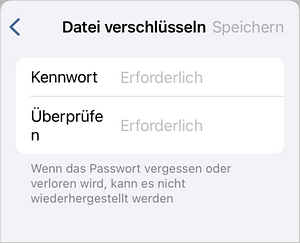
Bitte beachten Sie, dass das Kennwort nicht wiederhergestellt werden kann. Bitte bewahren Sie es an einem sicheren Ort auf, damit Sie es nicht vergessen.
- Tippen Sie oben rechts auf die Schaltfläche Speichern.
Um ein Dokument zu schützen und die Zugriffsrechte darauf zu beschränken:
- Tippen Sie auf den Menüpunkt Datei schützen.
- Aktivieren Sie den Umschalter Kennwort festlegen. Geben Sie das erforderliche Kennwort ein und bestätigen Sie es.
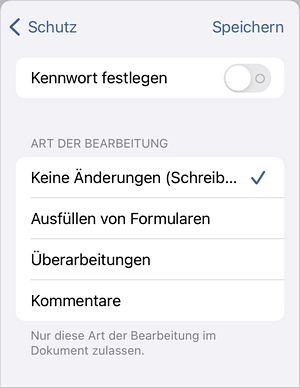
Bitte beachten Sie, dass das Kennwort nicht wiederhergestellt werden kann. Bitte bewahren Sie es an einem sicheren Ort auf, damit Sie es nicht vergessen.
- Wählen Sie die zulässigen Bearbeitungsrechte für das Dokument aus: Keine Änderungen (Schreibgeschützt), Ausfüllen von Formularen, Überarbeitungen oder Kommentare.
- Tippen Sie oben rechts auf die Schaltfläche Speichern.
Wenn Sie dieses Dokument das nächste Mal öffnen, müssen Sie das Kennwort eingeben.
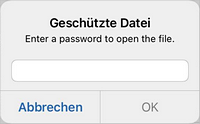
Um den Kennwort im Dokumenteneditor zu ändern oder löschen:
- Tippen Sie auf das Symbol
 Tools in der rechten Ecke der oberen Symbolleiste.
Tools in der rechten Ecke der oberen Symbolleiste.
- Tippen Sie auf die Option
 Schutz.
Schutz.
- Deaktivieren Sie den Umschalter Kennwort festlegen in einem der Schutzabschnitte, um das Kennwort zu löschen.
- Geben Sie das neue Passwort ein und bestätigen Sie es, um es zu ändern.
- Tippen Sie oben rechts auf die Schaltfläche Speichern.